今天我们将向您展示如何在 iPhone 上删除隐藏的应用程序。 可能你的 iPhone 主屏幕上有几十个应用程序,但你几乎没有使用其中的一些。 为什么没有更易于访问的主屏幕?
有一种非常有用的方法可以隐藏应用程序,这样它们就不会出现在主屏幕上。 隐藏应用程序在以前的版本中是不可能的,现在我们有能力做到这一点。
如何删除 iPhone 上隐藏的应用程序?
在 iOS 14.5 中隐藏应用程序非常容易,这要归功于一个名为应用程序库的新功能。 iPhone 桌面的最后一页现在是一个抽屉,我们可以在其中保存所有应用程序。
这意味着我们将始终在应用程序库中智能地组织所有应用程序,因此我们可以将它们从 iPhone 的主页中隐藏起来,而无需卸载它们。 按着这些次序:
- 按住要隐藏的应用程序的图标。
- 现在点击删除应用程序。
- 将出现一个新窗口。
- 单击从主屏幕中删除。
- 应用程序图标将从您的 iPhone 屏幕上消失。
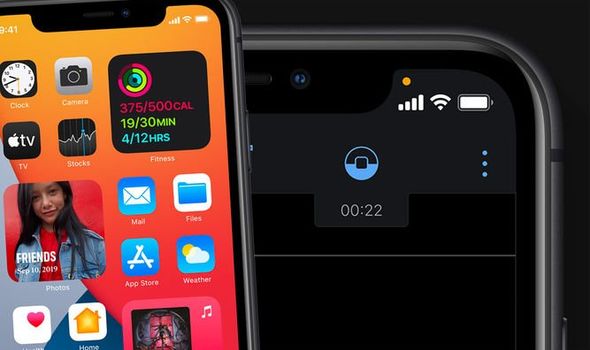
该应用程序现已隐藏,但您仍然可以访问它。 向下滑动至右侧最后一页,进入应用程序库,即可找到隐藏的应用程序。
iOS 14.5 在 iPhone 上隐藏应用程序的另一个选项是隐藏整个屏幕,您可以这样做:
- 将手指按住主屏幕上的空白处。
- 按主屏幕页面上的点。
- 您将看到每个带有应用程序的主屏幕。
- 在每一个下方,都有一个我们可以标记或取消标记的圆圈。
- 未标记的页面将被隐藏。
- 要完成只需按右上角的确定。
如何在 iPhone 上再次显示隐藏的应用程序?
如果您想访问那些隐藏的应用程序,请按照下列步骤操作:
- 通过在 iPhone 上一直向右滑动来进入应用程序库。
- 找到您要添加到主屏幕的应用程序。
- 按住图标。
- 点击添加到主屏幕。
- 应用程序图标将返回,您可以照常使用它。
如何在 iPad、iOS 13 和 iOS 12 上隐藏应用程序?
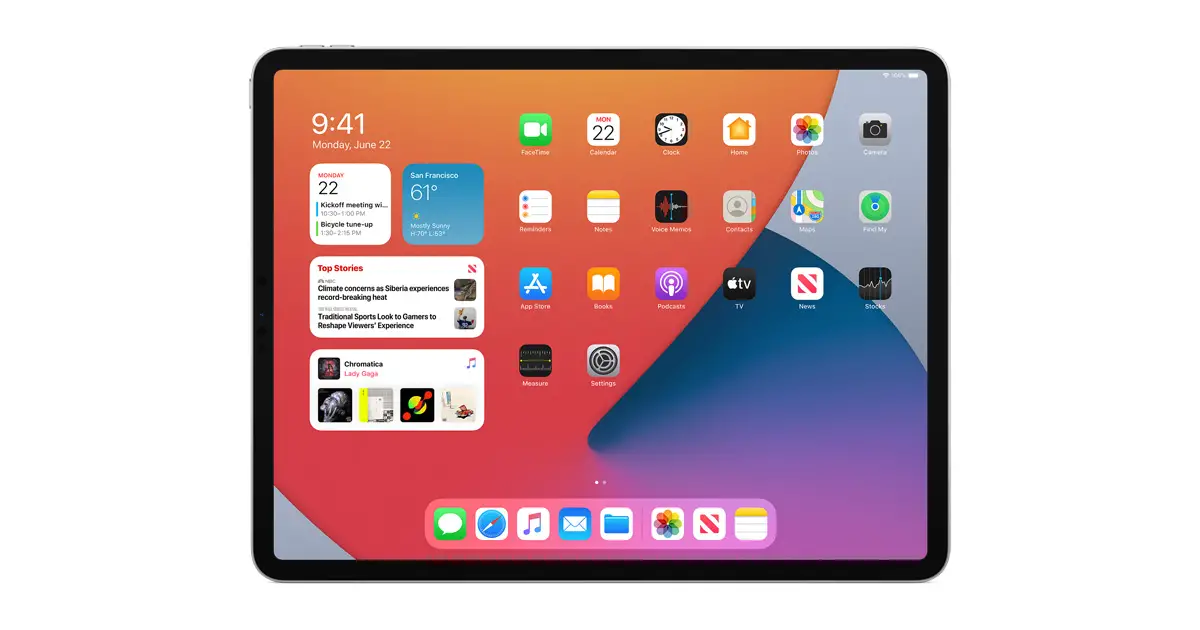
不幸的是,在 iPadOS 上我们没有隐藏应用程序的能力,也没有应用程序库。
同样的事情发生在以前的版本中,我们无法隐藏安装在 iOS 13 或 iOS 12 上的应用程序的图标。您可以使用的唯一小技巧是创建一个包含您不想要的所有应用程序的文件夹查看。
如何从 iPhone 或 iPad 永久删除应用程序?
在我们完成之前,如果您想从 iPhone 中永久删除应用程序,请按照以下步骤操作:
- 按住要隐藏的应用程序的图标。
- 现在点击删除应用程序。
- 该应用程序将从您的 iPhone 或 iPad 上卸载。
如您所见,该过程非常简单。 你为什么不现在试试看?

